În acest articol, vă vom arăta cum puteți instala playerul XCIPTV pe dispozitivul Firestick sau Android, precum și cum puteți descărca aplicația de filme.
Primul pas este să vă asigurați că aveți instalată aplicația numită Downloader pe dispozitivul Firestick sau Android.
Mai întâi, asigurați-vă că modificați o setare pe Firestick pentru a permite instalarea aplicațiilor terță parte urmând următoarele.
Permiteți instalarea aplicațiilor terță parte pe Firestick-ul dvs
- Mergi la Setari
- Accesați My Fire TV
- Accesați opțiunile pentru dezvoltatori
- Activați depanarea ADB
- Porniți aplicațiile din surse necunoscute
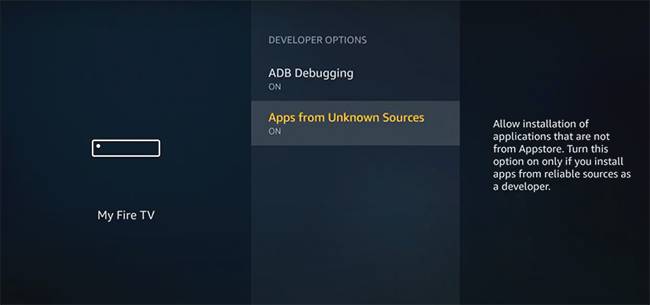
După ce ați făcut cele de mai sus, puteți apăsa butonul Înapoi de pe telecomandă pentru a reveni la ecranul de pornire Fire TV
Ok, acum puteți continua la instalarea playerului XCIPTV.
Cum să descărcați și să instalați XCIPTV Player
- Odată ajuns în aplicația de descărcare, introduceți adresa URL strongiptv.co.uk/xciptv apoi faceți clic pe Go
- Așteptați aproximativ 5 secunde și apoi XCIPTV Player va începe să se descarce.
- După ce ați terminat, faceți clic pe Instalare și așteptați ca aplicația să termine instalarea
- Apoi faceți clic pe Terminat
- Acum faceți clic pe Ștergeți și Ștergeți din nou, deoarece aceasta va șterge fișierele de instalare ale aplicației pentru a economisi spațiu pe dispozitivul dvs. Amazon Firestick sau Android
- Acum apăsați butonul de pornire de pe telecomandă
- Accesați aplicații, veți găsi playerul XCIPTV în partea de jos (este întotdeauna o idee bună să mutați aplicația în partea de sus a listei mele de aplicații pentru acces ușor)
Acum, odată ce ați instalat aplicația XC IPTV player, va trebui să deschideți aplicația și să introduceți informațiile de la furnizorul dvs. de IPTV.
- Veți vedea că primul câmp este etichetat „Introduceți URL API XC”. Trebuie doar să introduceți adresa URL a serverului pe care v-a furnizat IPTV-ul dvs.
- Apoi introduceți numele dvs. de utilizator IPTV
- Apoi introduceți parola IPTV
- În cele din urmă, faceți clic pe Conectare și așteptați aproximativ 30 de secunde pentru actualizarea conținutului media
- Dacă vedeți o notificare care cere să Permiteți XCIPTV să acceseze fotografii, conținut media și fișiere de pe dispozitiv, alegeți „Permite”
- Acum veți vedea Live TV etc unde puteți viziona canalele IPTV live de la furnizorul dvs. IPTV.
Dacă furnizorul dvs. IPTV v-a furnizat 2 adrese URL de server și doriți să adăugați adresa URL suplimentară a serverului, va trebui să urmați pașii de mai jos.
- Faceți clic pe pictograma contului din colțul din stânga jos al ecranului
- Acum alegeți ultima filă etichetată +CODURI XTREAM
- Apoi introduceți numele IPTV-ului dvs. sau orice nume doriți.
- Apoi introduceți numele de utilizator, parola și domeniul serverului furnizorului dvs.
- Acum faceți clic pe butonul +ADAUGA
- Acum puteți schimba cu ușurință domeniile serverului, dacă este necesar, de la furnizorul dvs. IPTV făcând clic pe unul.
- Când faceți clic pe un furnizor IPTV sau pe alt domeniu de server, acesta vă va spune să selectați dintre următoarele opțiuni. Alegeți întotdeauna autentificare.
**IMPORTANT** Urmați cele de mai jos pentru a descărca aplicația film/emisiune TV.
- În aplicația de descărcare, introduceți o adresă URL strongiptv.co.uk/movies apoi faceți clic pe Go
- Așteptați aproximativ 5 secunde, apoi aplicația Strong Movies pentru a începe descărcarea.
- După ce ați terminat, faceți clic pe Instalare și așteptați ca aplicația să termine instalarea
- Apoi faceți clic pe Terminat
- Acum faceți clic pe Ștergeți și Ștergeți din nou, deoarece aceasta va șterge fișierele de instalare ale aplicației pentru a economisi spațiu pe dispozitivul dvs. Amazon Firestick sau Android
- Acum apăsați butonul de pornire de pe telecomandă
- Accesați aplicații, veți găsi playerul Strong Movies în partea de jos (este întotdeauna o idee bună să mutați aplicația în partea de sus a listei mele de aplicații pentru acces ușor)
- Acum introduceți numele de utilizator și parola IPTV pentru a obține acces la aplicație.
Cele de mai sus pot funcționa și dacă aveți mai mulți furnizori IPTV diferiți pe care îi utilizați în aceeași aplicație XC IPTV player.
Vedeți diferitele moduri în care puteți descărca XC IPTV.
Un sfat atunci când utilizați playerul XC IPTV este că atunci când răsfoiți canalele, puteți face clic pe ok și țineți apăsat pe canalul pe care doriți să îl setați ca favorit.
În acest fel, puteți stoca cele mai vizionate canale preferate în categoria favorite, care este prima categorie care vă ajută să vă creați propria categorie pentru a accesa cu ușurință canalele preferate.
Vedea Care este cel mai bun player IPTV pentru Xbox Series X, S, One.
Concluzie
Bine, acum aveți una dintre cele mai bune aplicații IPTV instalate pe dispozitivul dvs. Firestick sau Android. Bucurați-vă!!
Partajează asta:
- Dă clic pentru a partaja pe Facebook(Se deschide într-o fereastră nouă) Facebook
- Dă clic pentru a imprima(Se deschide într-o fereastră nouă) Imprimare
- Dă clic pentru a trimite o legătură prin email unui prieten(Se deschide într-o fereastră nouă) E-mail
- Dă clic pentru a partaja pe LinkedIn(Se deschide într-o fereastră nouă) LinkedIn
- Dă clic pentru a partaja pe Reddit(Se deschide într-o fereastră nouă) Reddit
- Dă clic pentru a partaja pe X(Se deschide într-o fereastră nouă) X
- Dă clic pentru a partaja pe Tumblr(Se deschide într-o fereastră nouă) Tumblr
- Dă clic pentru a partaja pe Pinterest(Se deschide într-o fereastră nouă) Pinterest
- Dă clic pentru a partaja pe Pocket(Se deschide într-o fereastră nouă) Buzunar
- Dă clic pentru partajare pe Telegram(Se deschide într-o fereastră nouă) Telegrama
- Dă clic pentru a partaja pe Threads(Se deschide într-o fereastră nouă) Fire
- Dă clic pentru partajare pe WhatsApp(Se deschide într-o fereastră nouă) WhatsApp
- Dă clic pentru a partaja pe Mastodon(Se deschide într-o fereastră nouă) Mastodon


